2023-07-23 08:30
windows10控制面板在哪里找到打开_win10打开控制面板的方法
我们在使用win10操作系统的时候,发现系统的布局都变了找不到控制面板在哪里了。对于这种问题,小编觉得可以尝试在开始中搜索或者是进入运行中进行打开,也可以尝试用一些快捷键打开更加方便哦~具体步骤就看下小编是怎么做的吧~希望可以帮助到你。

方法一
1.可以在开始中进行搜索
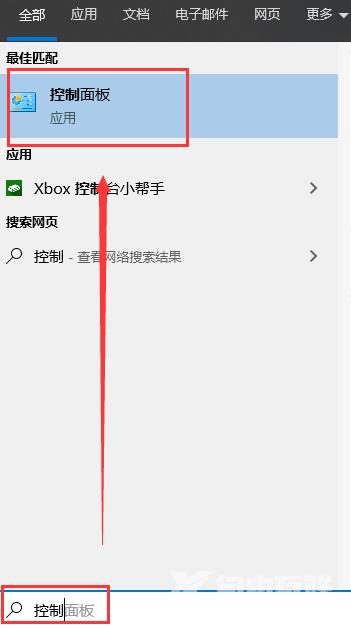
2.可以在运行中输入control进行打开
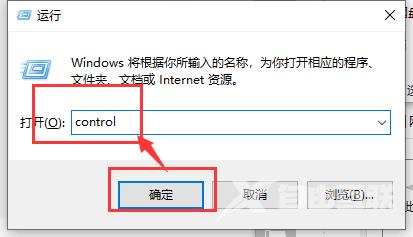
方法二
1.如果平时使用控制面板的频率比较高,我们可以直接在桌面设置控制面板的快捷方式:回到桌面鼠标右键选择个性化选项
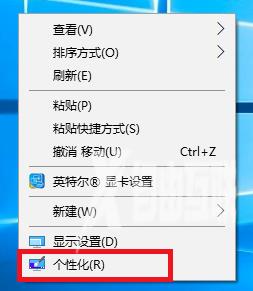
2.再打开的设置页面左侧,点击“主题”,再在右侧找到相关设置下的“桌面图标设置”,点击打开
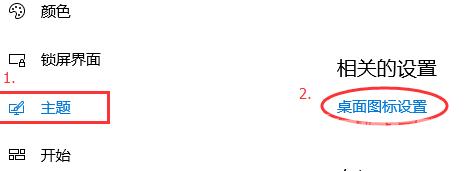
3.在新打开桌面图标设置中,勾选“控制面板”选项,点击确定保存,回到桌面即可看见控制面板的快捷方式,需要使用时双击打开即可
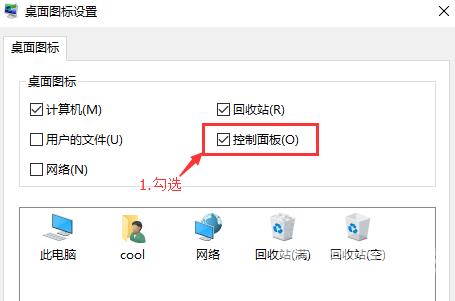
方法三
我们可以先打开任意一个文件夹,点击路径栏,输入“控制面板”,Enter键回车确定,即可快速打开控制面板
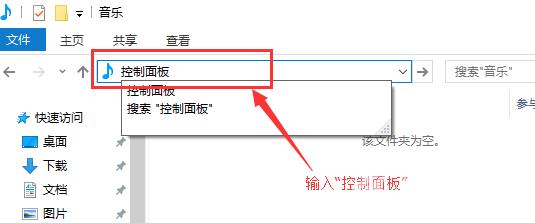
阅读本文的人还阅读:
windows10专业版在哪下载_windows10专业版下载地址安装教程
怎么让windows10不更新_永久阻止Windows10更新图文教程